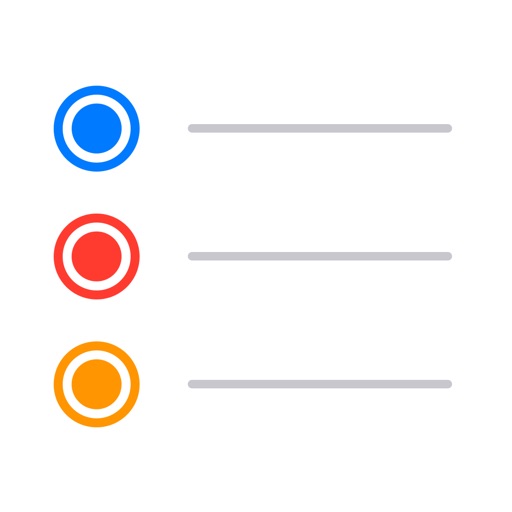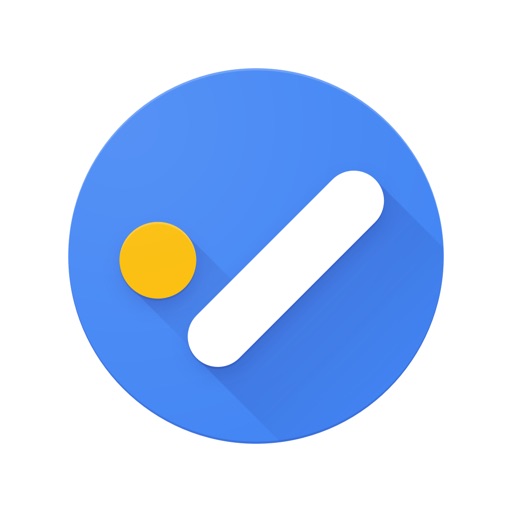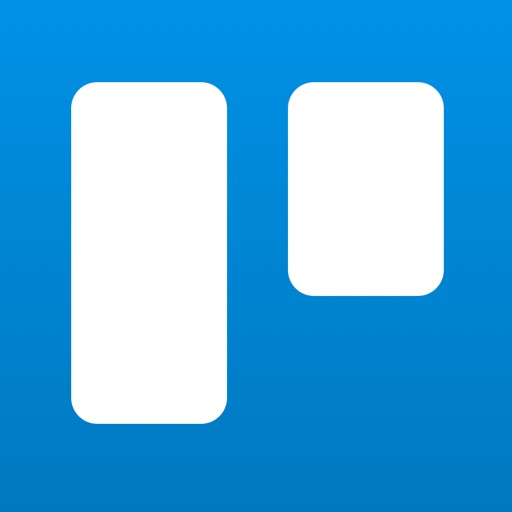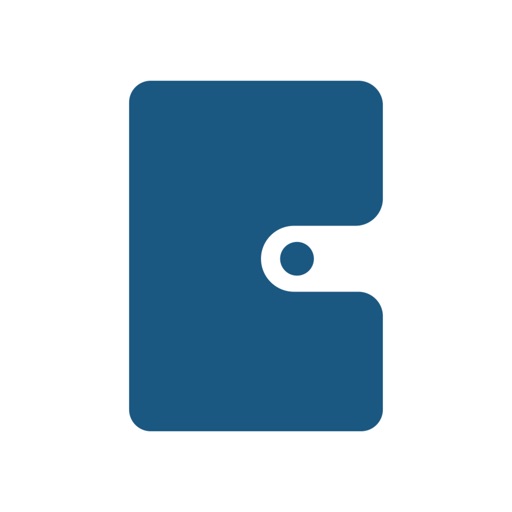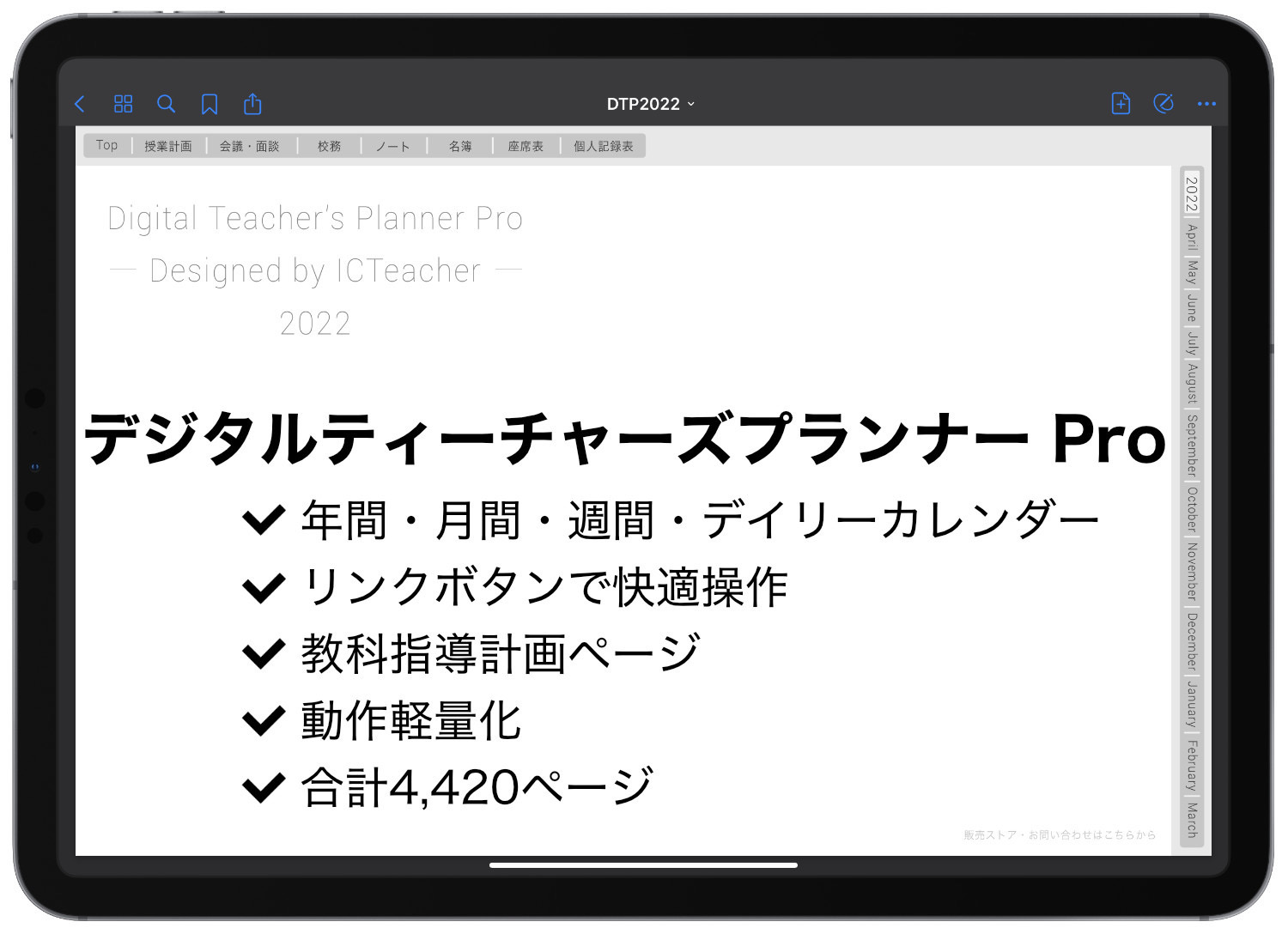学級経営、校内分掌、部活動、PTAなどの様々な仕事の同時進行を求められる先生方へ
それぞれの仕事を期限内に忘れることなく 確実に行う方法をお伝えしたいと思います。
学校・教育委員会等によってBYOD(個人持ちのデバイスの使用)を禁止している場合があります。購入・使用前に、確認をお願いします。
また、個人情報の取り扱いには十分注意してください。

デジタル管理のメリット・デメリット
デジタルのメリット・デメリットは以下のような感じだと思います。
事前通知ができる
スペースに限りがない
複数デバイスで閲覧編集できる
共有やバックアップができる
予定変更や繰り返しできる
環境に左右される
データ消失や流失の危険
記憶に残りにくいので通知頼り
形式が決まっている
以下、デジタル管理のメリットについて説明していきます。
事前通知ができる
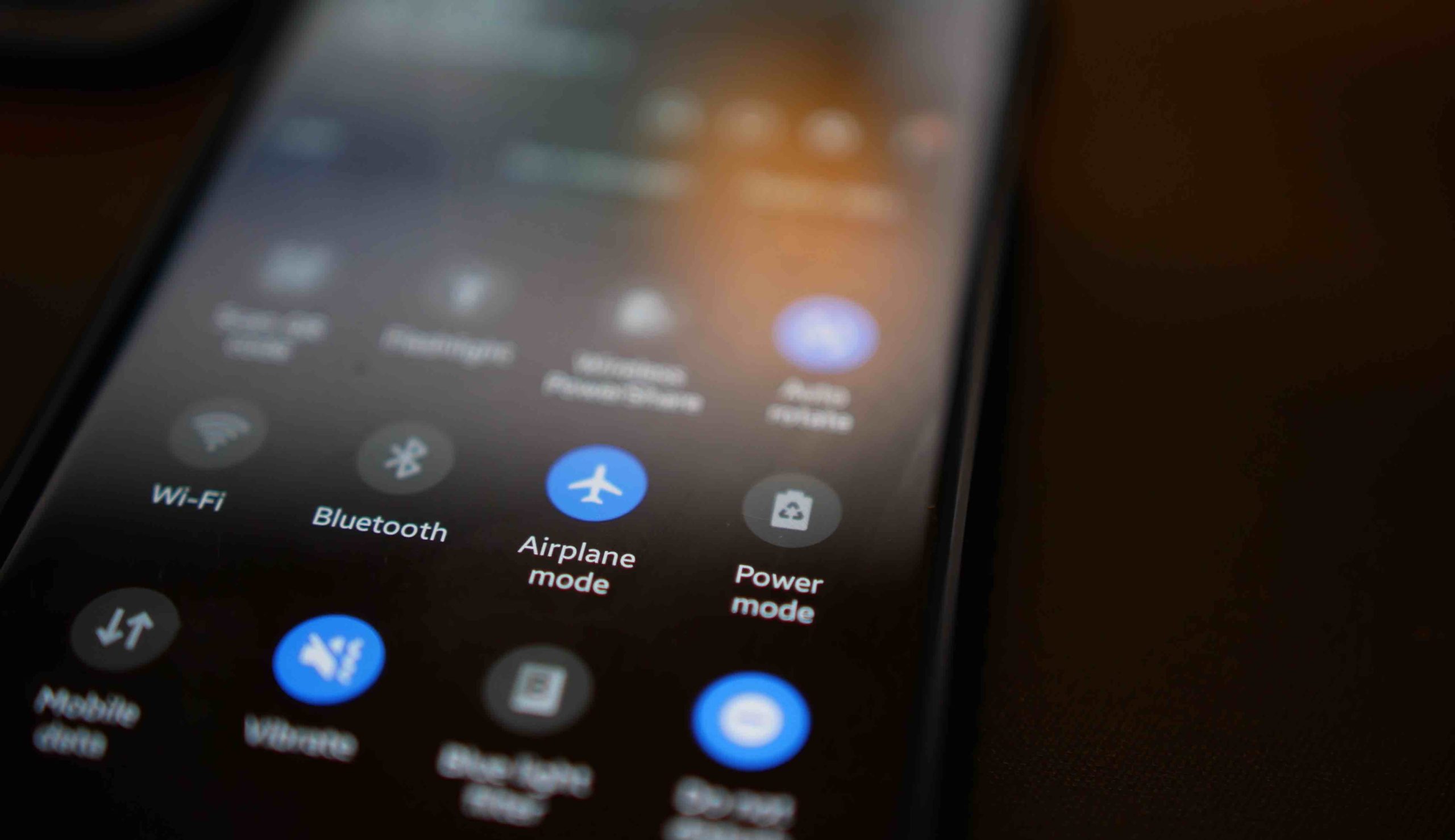 1番のメリットは、事前通知ができることです。
1番のメリットは、事前通知ができることです。
手帳に記入しても、確認を怠れば意味がありません。
しかし、デジタル管理であればスマホ、タブレット、スマートウォッチ等のデバイスに通知を送ることができます。
通知のタイミングも1日前、5分前など細かく複数回にも設定できるので、見逃しません。

スペースに限りがない
手帳だと、どうしてもスペースに限りがあり、予定が立て込んでいる日は見にくくなり、書ききれないこともあります。
しかし、デジタルであればそのようなことはなく、ほぼ無限に記入できます。
その上、写真や位置情報などの追加情報も添付できます。
複数デバイスで閲覧・編集できる
 手帳だと、常にその手帳を持ち歩かなければいけませんが、デジタルであればスマホ、タブレット、パソコンなどどのデバイスでも閲覧・編集ができます。
手帳だと、常にその手帳を持ち歩かなければいけませんが、デジタルであればスマホ、タブレット、パソコンなどどのデバイスでも閲覧・編集ができます。
普段はスマホでサクッと予定作成をし、仕事をするときにはパソコンでしっかり確認する、といった使い方もできます。
もちろん、自分のデバイスである必要もなく、カレンダーのアカウントにログインさえすればOKです。
共有やバックアップができる
基本的にネット上に保存されるので、他の人に予定を送ったり一緒に編集したりすることができます。
また、デバイス本体を紛失してもデータは消えません。
デバイスやアプリにロックがかかっていれば、中身を見られる心配もないのが隠れたメリットです。

予定変更・繰り返し登録ができる
もちろんデジタルなので、何度でも修正ができます。
また、時間割のように同じ予定の繰り返しはボタン一つでコピーができます。
繰り返しも「毎日」「毎週」「毎月」のように設定できます。
デジタル管理の方法
ここからは、実際に私が行っているスケジュール管理術をご紹介したいと思います。
カレンダーはApple純正
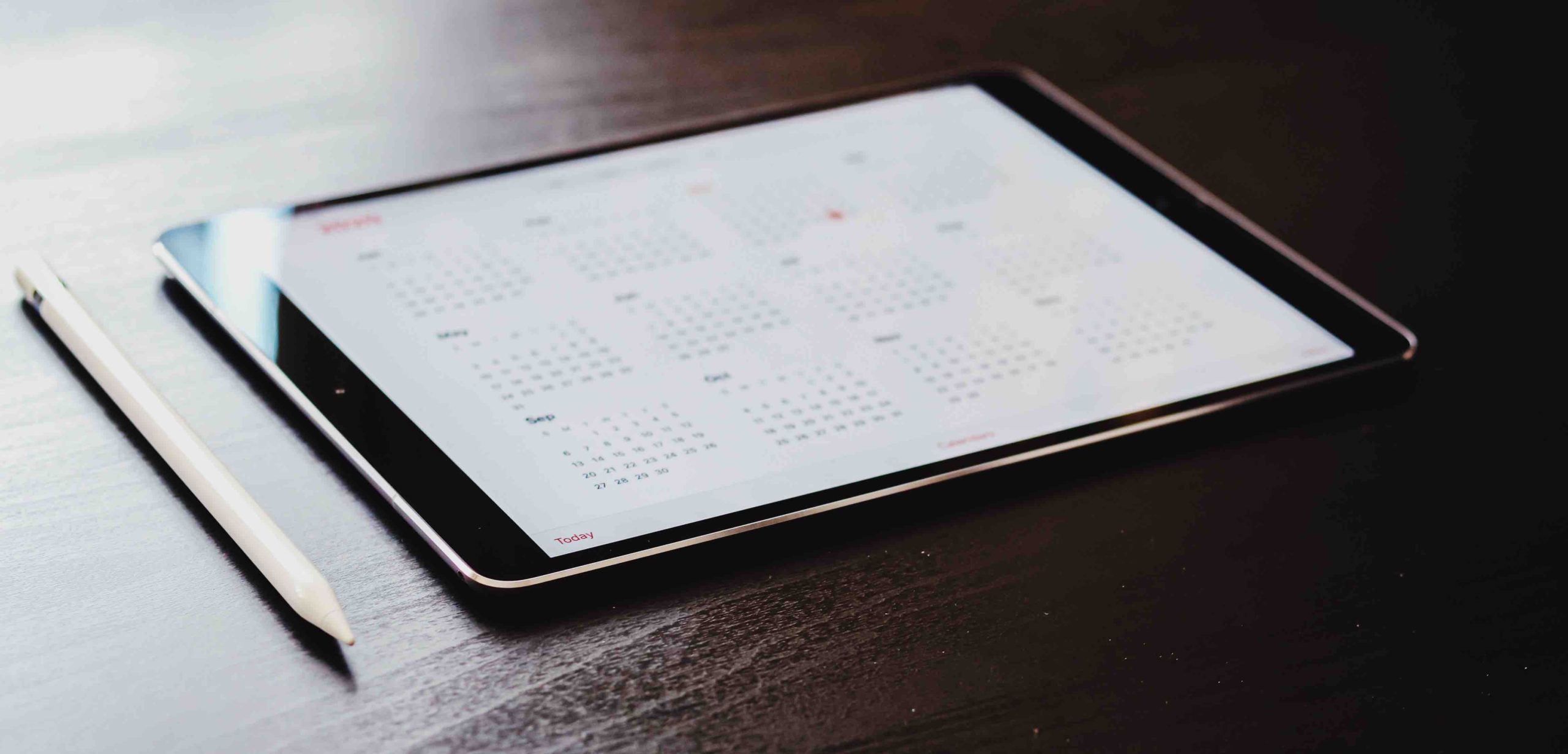 私はApple製品に囲まれているので、Apple純正のカレンダーに予定を登録しています。
私はApple製品に囲まれているので、Apple純正のカレンダーに予定を登録しています。
WindowsやAndroidも使っているという人はGoogleカレンダーがおすすめです。
(iPhoneでもGoogleカレンダーは使えます)
アプリはFirstSeedCalendar
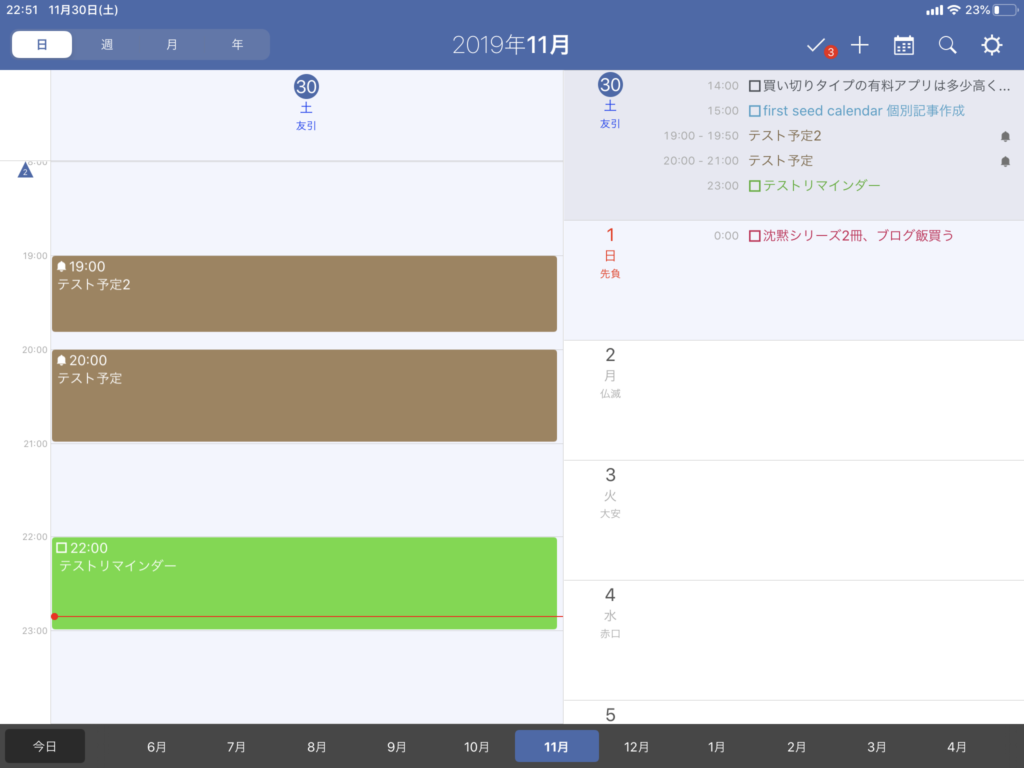
iPhoneに初めから入っているカレンダーアプリでもいいのですが、より予定管理・確認のしやすい有料アプリFirstSeedCalendarを使用しています。
iPad、Macにも同じアプリを入れています。
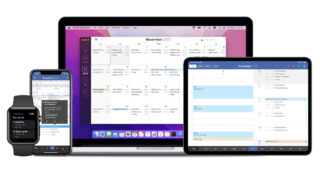
リマインダーも併用
カレンダーは予定を管理するものです。
具体的には、時間割・職員会議・部活動などの比較的大きな時間単位のものです。
一方、仕事の中には学習プリント作成、引継ぎ書類の作成など細かいタスクが多くあります。
そのようなタスクはリマインダーに登録しています。(GoogleにもToDoがあります)
リマインダーも予定同様に、通知設定やメモ、画像添付などができるので活用してください。
予定とリマインダーを一括管理
iPhoneのカレンダーアプリとリマインダーアプリは独立したもので、一気に予定とリマインダーを確認することができません。
しかし、先ほど紹介したFirstSeedCalendarなど一部のアプリでは、予定とリマインダーを同じ画面上に表示ができます。
これによって、一目でやるべきことが確認でき、一つのアプリで全て管理ができてしまいます。
Trelloなどもおすすめ
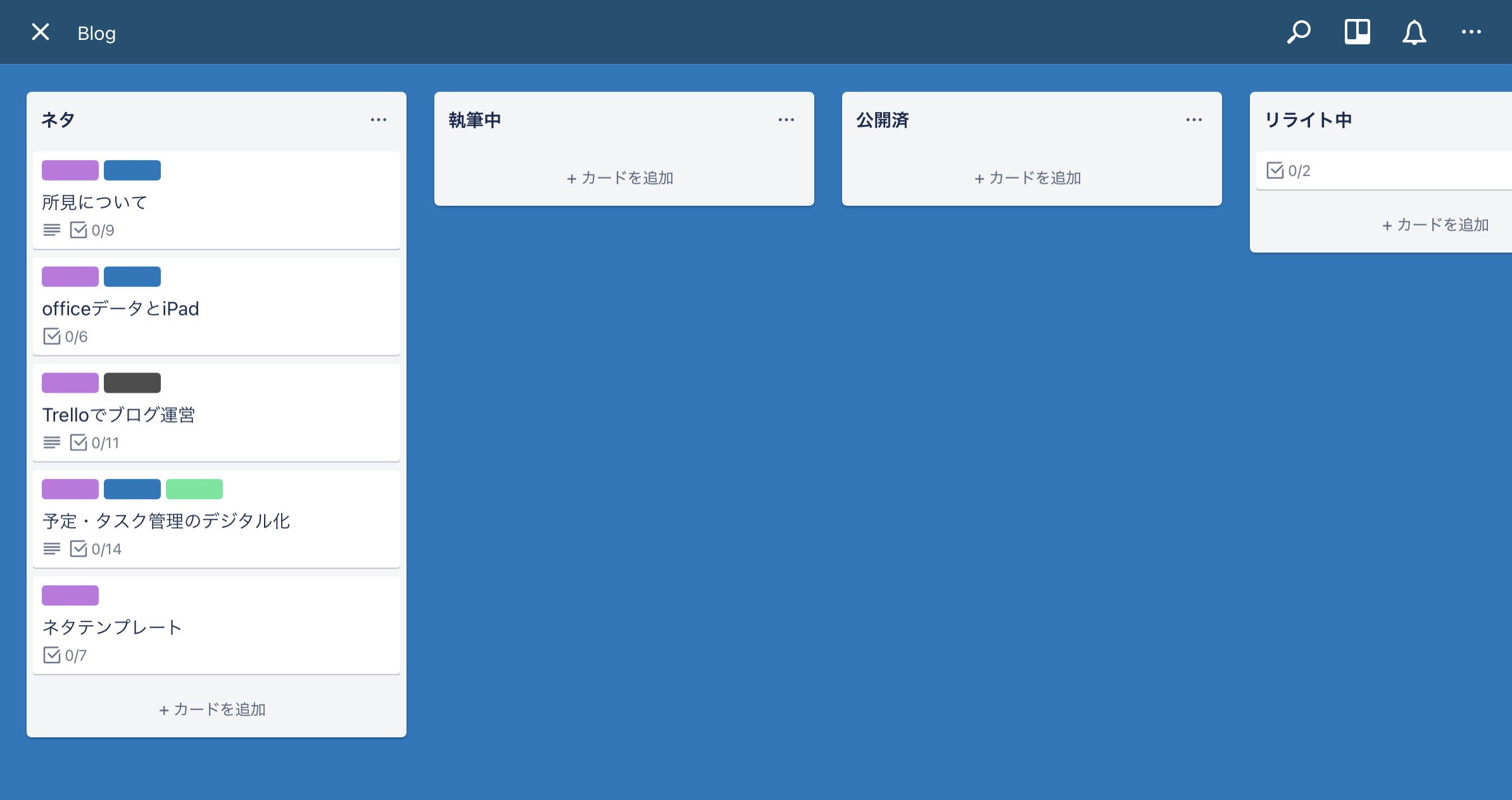 タスク管理を極めたい人は、Trelloなどのタスク管理に特化したアプリもおすすめです。
タスク管理を極めたい人は、Trelloなどのタスク管理に特化したアプリもおすすめです。
私も活用法を模索しているところです。
予定のカテゴリー分け
はじめに述べたように、教員の仕事は多岐に渡ります。
そのため、カテゴリー分けをすることでわかりやすくまとめることが大切です。
私は以下の画像のようにカテゴリー分けしています。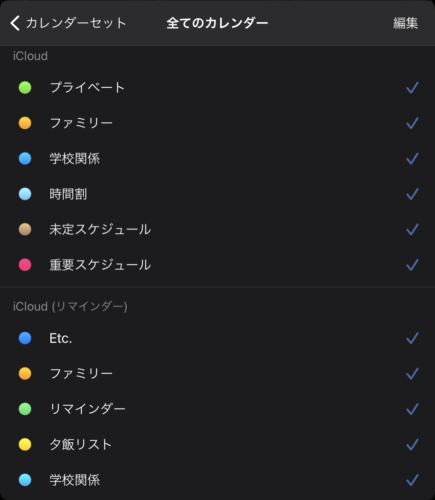 上半分が予定(カレンダー)、下半分がリマインダーのカテゴリーです。
上半分が予定(カレンダー)、下半分がリマインダーのカテゴリーです。
カテゴリーには、それぞれ名前とカラーを設定できます。
カレンダーとリマインダーで同じような名前・カラーに設定すると確認しやすくなります。
具体例
私は、先ほどの画像のように予定とリマインダーをカテゴリー分けして管理しています。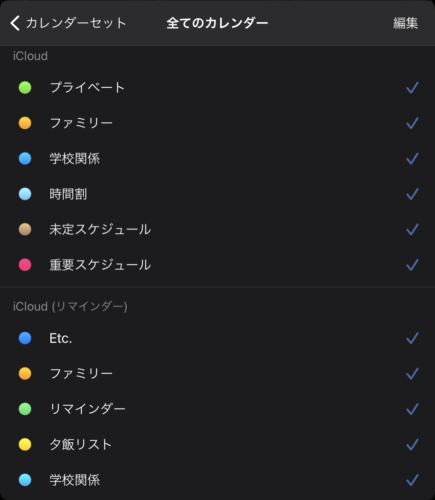 「学校関係」には行事予定や校内分掌に関わるものを、「時間割」は授業を繰り返し登録しています。
「学校関係」には行事予定や校内分掌に関わるものを、「時間割」は授業を繰り返し登録しています。
そのほか、「部活」カテゴリーも用意しています。
また、画像を見て分かる通りプライベートな予定に関しても登録しています。
しかし、仕事中にプライベートな予定も混ざると困りますよね。
そこで、FirstSeedCalendarのカレンダーセットを使用しています。
カレンダーセットとは、自分の指定したカテゴリーのみを表示する機能です。
学校では学校用のカテゴリーのみ、休日にはプライベートカテゴリーのみ表示できます。
手書きの良さも捨てがたい人はこれ
中には、手書きでまとめる良さを捨てきれないという人も多いと思います。
そんな方には、iPadのPlannerやPDF版のカレンダーを手書きアプリに読み込むのがおすすめです。
Planner
iPadのPlannerはカレンダーアプリに登録した予定を表示しつつも、ApplePencilで手書きができるアプリです。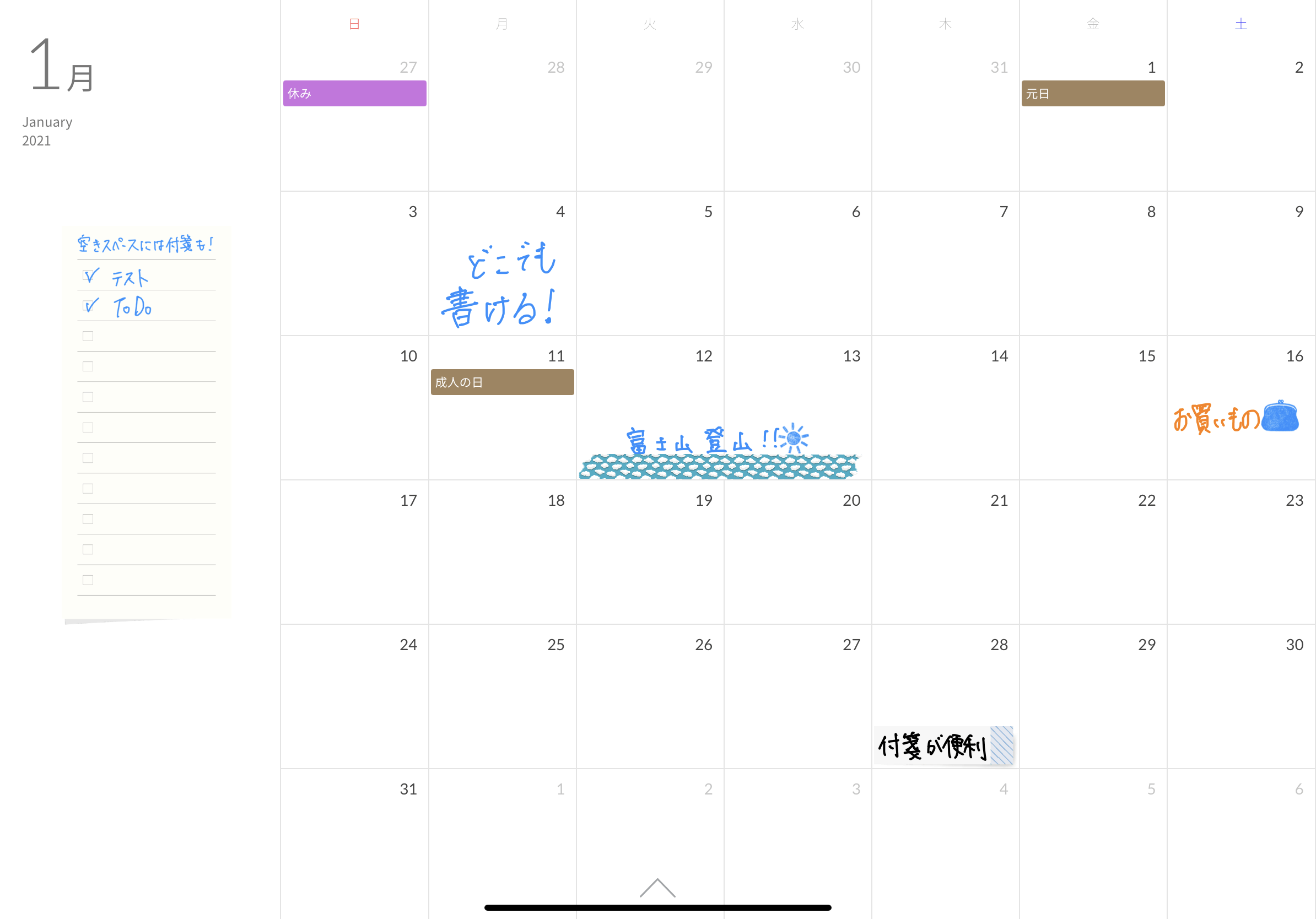 スタンプやマスキングテープ、付箋紙などもあり無料で使用できます。
スタンプやマスキングテープ、付箋紙などもあり無料で使用できます。
PDF版カレンダー
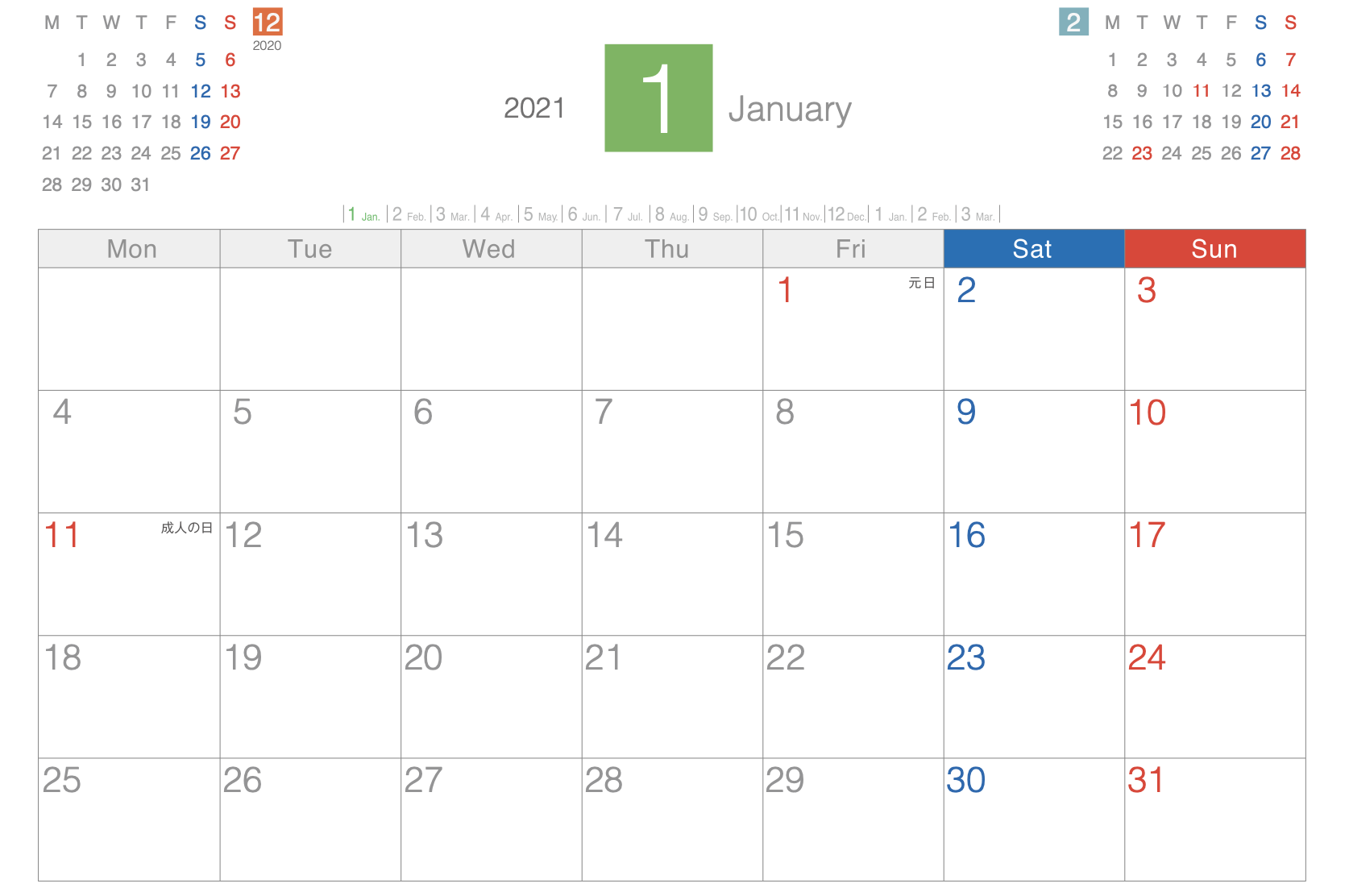 iPadでないという方には、PDF版のカレンダーを手書きアプリに取り込む方法がおすすめです。
iPadでないという方には、PDF版のカレンダーを手書きアプリに取り込む方法がおすすめです。
SONYが無料でカレンダーPDFを配布していますので、ダウンロードしてみてください。
PDF版教師手帳
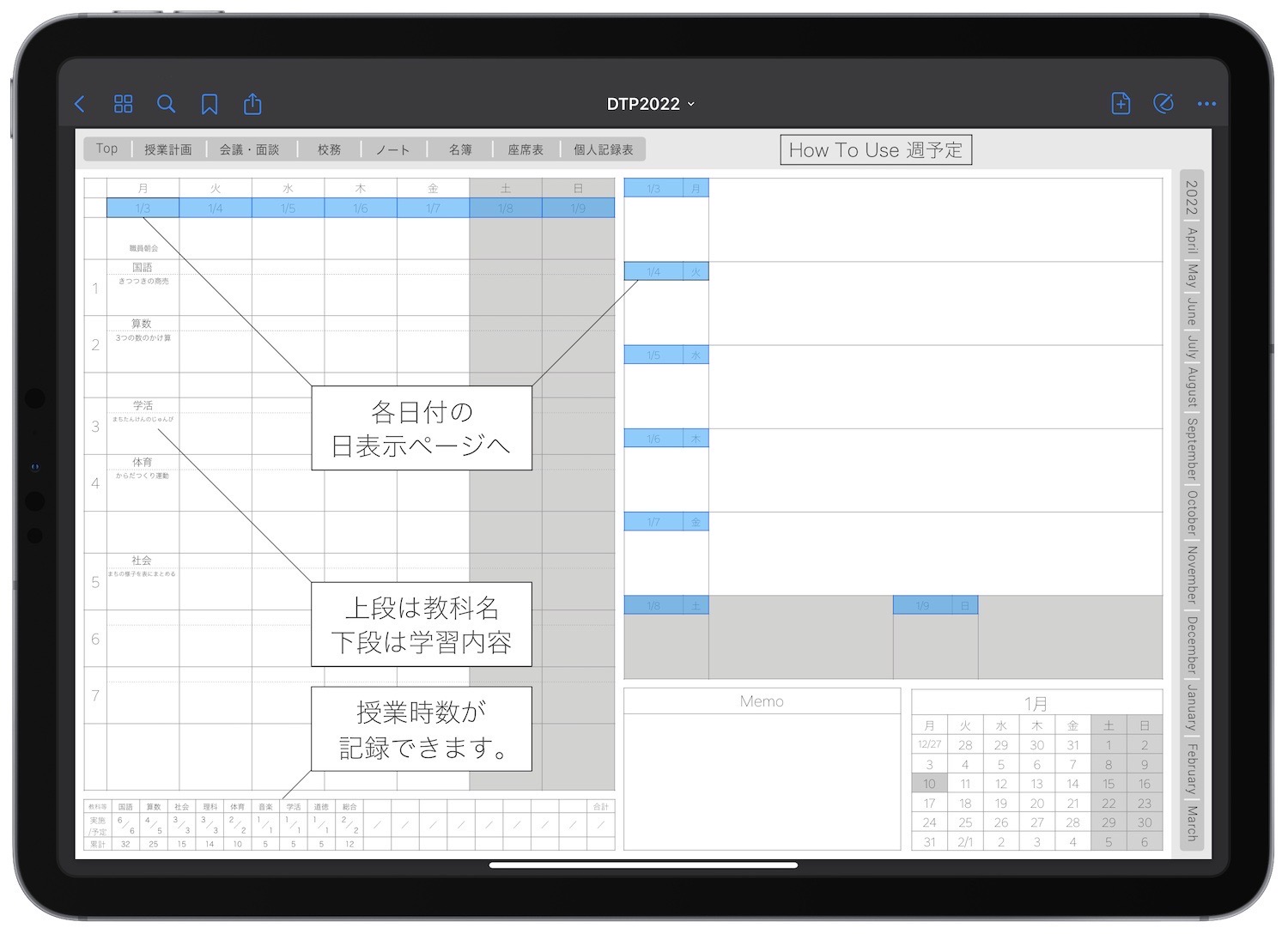 そして、もう一つおすすめなのがPDFで作られた教務必携(ティーチャーズプランナー)です。
そして、もう一つおすすめなのがPDFで作られた教務必携(ティーチャーズプランナー)です。
冒頭でご紹介した教務必携をそのままデジタルにしたようなPDF版の教務必携もあります。
週予定の作成、時数集計、授業準備、校務管理が一気にできるPDFデータです。
時数集計もデジタル管理
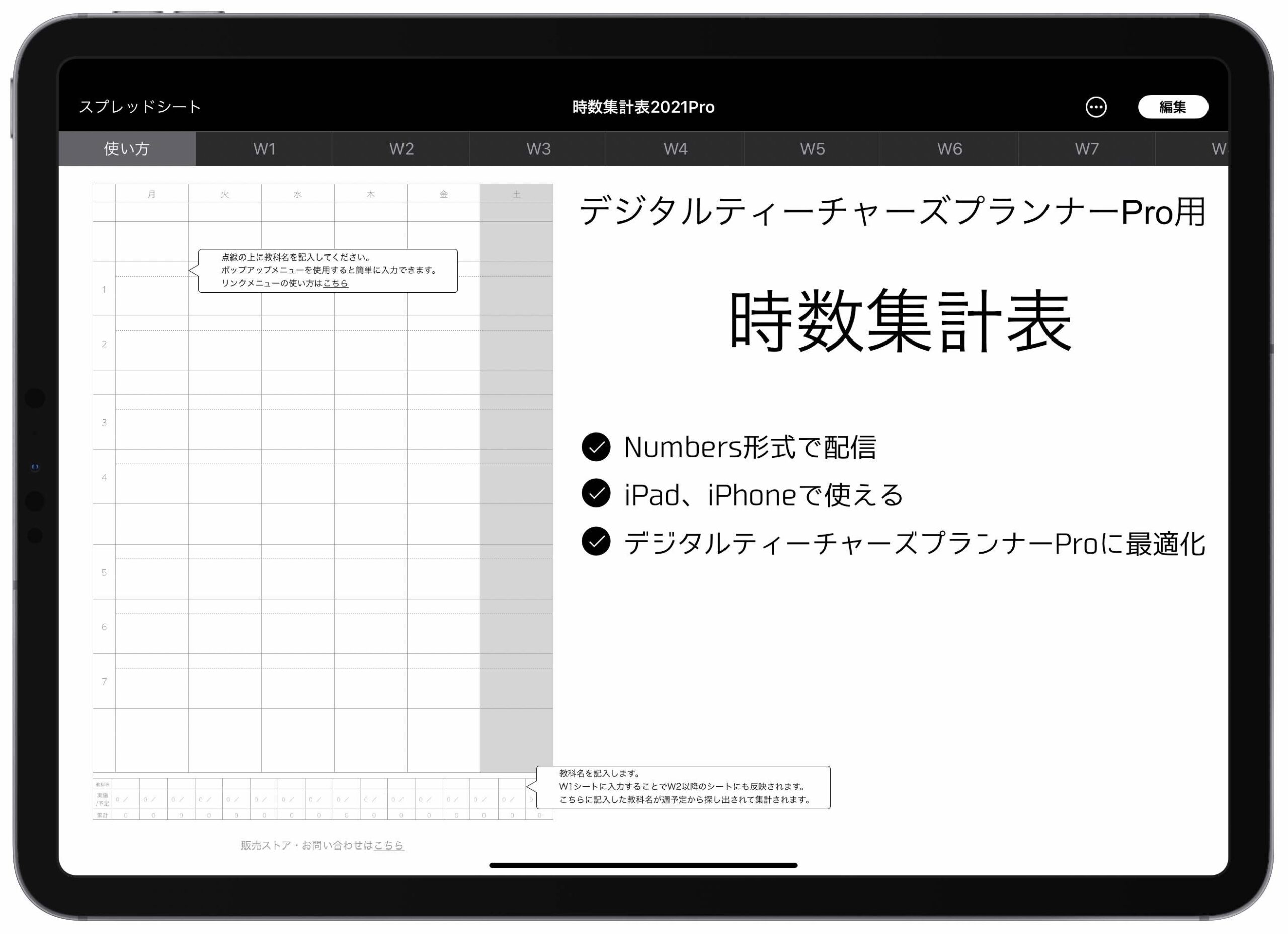 すでに時数集計をExcelなどで管理している人も多いと思います。
すでに時数集計をExcelなどで管理している人も多いと思います。
iPadのNumbersという、無料表計算アプリ用のデータも販売されています。
まとめ
いかがでしたか?
スケジュール管理をデジタルに統一することで、より効率的かつ確実に仕事を行いましょう!
学校・教育委員会等によってBYOD(個人持ちのデバイスの使用)を禁止している場合があります。購入・使用前に、確認をお願いします。
また、個人情報の取り扱いには十分注意してください。